Любая техника не вечна и рано или поздно может выйти из строя. Но порой дело далеко не в её поломке, а в настройках, о которых рядовой пользователь может даже не знать. Если Вы задаётесь вопросом о том, что делать, если нет сигнала на мониторе при включении компьютера, Вы попали на нужную страничку. Сегодня мы постараемся рассказать Вам об основных причинах, почему он может отсутствовать и как это исправить.
Причины
- Поломка монитора;
- Выход из строя видеокарты на компьютере;
- Барахлящий кабель;
- Некорректные настройки.
Если таковое присутствует, значит, дисплей работает корректно и проблема, скорее всего, не связана с его поломкой. Разве только вышел из строя вход, куда подключён кабель. Поэтому для начала мы рекомендуем попробовать подключить кабель в другое гнездо – зачастую у современных мониторов их несколько.
Что делать, если монитор выдаёт сообщение об отсутствии сигнала?
Наличие сообщения – это хорошо, значит, он работает и картинка есть! Осталось разобраться только с причиной, почему она отсутствует. Наиболее часто ею являются неправильные настройки. Скорее всего, внешний дисплей не смог автоматически определить источник сигнала и его нужно найти вручную. Для этого Вам следует нажать на кнопку «Input» или «Source» и выбрать канал, по которому он подключён к компьютеру.
Asus VG248QE DisplayPort No Signal — Quick Fix

Но проблема может быть и в оперативной памяти, возможно не исправна одни из планок оперативной памяти, либо была неправильно установлена, проверьте и попробуйте.
Неисправная видеокарта
- Установить в ПК другой видеочип, который точно работает и попробовать подключить к нему монитор;
- При наличии интегрированной графики – переключить кабель в другой разъём. Как правило, он имеет идентичный вид и расположен вертикально, рядом с USB-входами.


Как проверить неисправность монитора?
Несмотря на то, что на дисплее Вы видите сообщение об отсутствии сигнала, монитор может быть неисправным. Как? Например, из-за сломанного/сгоревшего входа.
Если Вы пробовали переключаться между источниками изображения посредством кнопки «Input» или «Source» и результата не увидели, есть смысл отнести монитор мастеру. Но чтобы знать наверняка, что проблема в нём, Вы можете подключить свой ПК к телевизору – все новые ТВ охотно ладят с компьютерами и оснащены необходимыми входами.

Если всё работает, то проблема в мониторе. Отнесите в сервисный центр. Возможно, проблема устраняется легко и Вам не придётся сильно тратиться.
Источник: droidway.net
LCD проблемы и решения — нет изображения после включения.
LCD проблемы и решения — нет изображения после включения.
Нет изображения после включения монитора ( экран черный,но кнопка включения горит в статусе ВКЛ)- Убедитесь, что операционная система не находится в режиме сна, гибернации, режиме энергосбережения. Нажмите любую клавишу (Enter/ Power) или подвигайте мышку.
- Проверьте подключение кабеля (VGA / DVI / HDMI), убедитесь, что другой конец также подключен до конца в разъем на мониторе. Отключите и снова подключите кабель. Убедитесь, что пины не повреждены, попробуйте заменить кабель.

- Нажмите
 чтобы выбрать источник сигнала (если у монитора несколько портов) -> выберите правильный источник выхода.
чтобы выбрать источник сигнала (если у монитора несколько портов) -> выберите правильный источник выхода.
примечание: Если эта модель не имеет такой кнопки, пожалуйста, нажмите «MENU» чтобы войти в меню OSD. MENU кнопка может находится в различных местах на мониторе.


MENU кнопка:
- Замените кабель (VGA / DVI / HDMI)
- Подключите LCD монитор в другой компьютер (PC / Notebook), чтобы проверить работу монитора
- Если вы нажмете кнопку OSD и увидите меню , пожалуйста, выберите [ Reset ] ,чтобы вернуть заводкие настройки
Нажмите и удерживайте кнопку «MENU» и выберите MENU > настройки системы> Сбросить настройки (Reset)> выберите «Да»
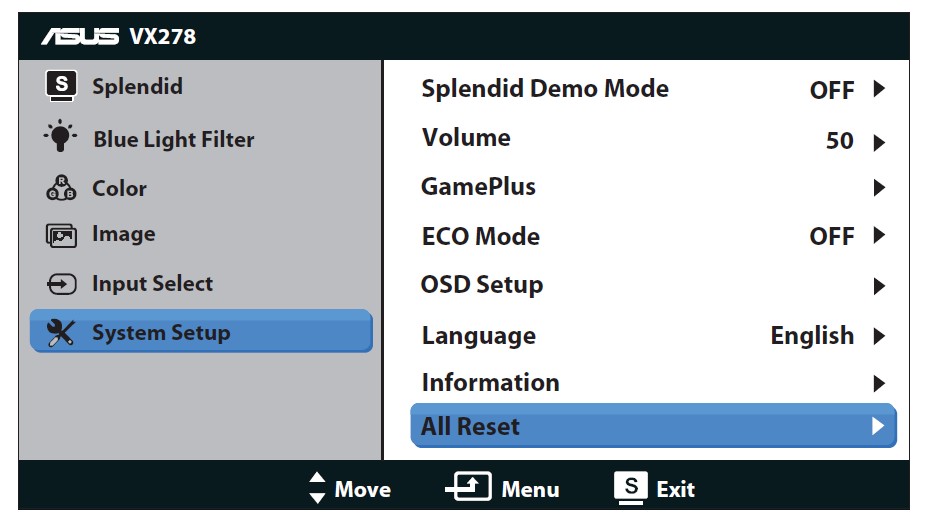
- Войдите в безопасный режим чтобы настроить частоту обновления, которую поддерживает монитор
Нет изображения после включения монитора (не загружается, черный экран и не горит индикатор)
• Убедитесь, что кнопка питания на передней панели нормально работает (не вдавлена, нет механических повреждений)
• Проверьте подключение кабеля (VGA / DVI / HDMI) и убедитесь, что другой конец выходного кабеля надежно подключен к компьютеру в порт ввода (видеокарты). Отключите и подключите еще раз, чтобы убедиться, что контакты не согнуты.
• Проверьте, подключен ли сетевой шнур или нет, вы можете использовать один и тот же кабель питания на другом устройстве.
• Если модель была прикреплена с блоком питания (AC-адаптер), убедитесь, что электропитание подключено к экрану. Пожалуйста, проверьте индикатор электропитания. Если индикатор не горит, замените другой кабель питания для тестирования.
• Подключите другое электрооборудование в электрическую розетку, чтобы проверить, что розетка нормально работает.
• Подключите к другому компьютеру (PC / Notebook), чтобы проверить, может ли она работать.
• Существуют некоторые региональные различия в характеристиках мощности, которые поддерживаются ASUS ЖК-монитор (например: Если монитор был куплен на Тайване, он может быть использован в Китае или других странах)
ASUS ЖК-монитор может поддерживать спецификации питания: AC 100-240В. До тех пор пока монитор находится в пределах этого диапазона напряжения, он может работать должным образом. Тем не менее, пожалуйста, следует отметить, что если вы купили монитор из другой страны, сетевой шнур может быть не совместим с электрической розетке. Клиент должен заменить соответствующий сетевой шнур или вилку адаптера для того, чтобы обеспечить нормальное электропитание дисплея.
Если эти шаги не решили проблему, пожалуйста, свяжитесь с ASUS поддержкой.
Просьба представить модель и серийный номер устройства для быстрого решения проблемы:
How to check S/N of the unit:
Источник: www.asus.com
Монитор не включается при включении компьютера Windows 10
При включении компьютера с Windows 10, пользователь может столкнуться с проблемой, когда ПК работает, а монитор не включается и отображает черный экран с надписью «Нет сигнала» или без неё. Отсутствие изображения на экране после включения компьютера может быть вызвано как аппаратным сбоем, так и параметрами BIOS.
В данной инструкции разберем, что делать и как исправить проблему, когда при включении компьютера он работает, а монитор отображает черный экран и не показывает никакого изображения.
1. Проверка монитора
- В первую очередь убедитесь, что блок питания монитора рабочий — это можно сделать по светодиодным индикаторам на кнопках.
- Проверьте, плотно ли подключены провода к сети и самому компьютеру.
- Самый важный момент, чтобы исключить механическую поломку — это подключите монитор к другому ПК и если он не заработает, то монитор не исправен.
2. Кабель VGA
Если ваш монитор исправен после шагов в способе 1, то монитор может ничего не отображать при включении из-за неисправного кабеля VGA. Попробуйте заменить сам кабель и осмотреть его фишки, не забиты ли они пылью или не загнуты ли клемы.
3. Звуковой сигнал
Если на ПК имеется звуковой динамик, то наверняка вы слышали при включении ПК звук (пик). Есть разные звуковые коды сигналов, чтобы легче было определить аппаратную поломку. Учтите, что для каждой материнской платы свои коды звуковых сигналов. По этому, лучшим решением будет поискать расшифровку кодов звука на официальных сайтах производителя материнских плат.
К примеру, на DELL два коротких сигнала это проблемы с ОЗУ, на ASUS это будет уже проблемы с BIOS (Crashfree), а на Lenovo это ошибка POST.
4. Сброс BIOS
Параметры BIOS могут сбиться и лучшим решением будет достать батарейку на материнской плате на 15 секунд и подключить её обратно. Это сбросить по умолчнаию параметры BIOS.

5. Проверка ОЗУ
В большинстве случаев, когда ПК включается, а монитор ничего не отображает, является оперативная память (RAM). Если на компьютере установлено две планки ОЗУ, то достаньте одну, затем перезагрузите ПК и проверьте монитор. Вы должны по очереди извлекать планки и вставлять в разные гнезда, чтобы выявить проблему в самой RAM или разъёме.

6. Удалить внешнее оборудование
Если звуковой сигнал не происходит после включения ПК, а монитор ничего не показывает, то нужно попробовать отключить все внешние компоненты, которые ненужны для запуска материнской платы. Это SSD, HDD, внешняя видеокарта, звуковая карта, сетевая карта, и всё с USB портов, как принтер, флешки и т.п.
Процессор и блок питания не отключать! ОЗУ можно достать всю, но потом поставить обратно, и продолжить отключать другие компоненты.
Далее включите ПК, и если на мониторе будет изображение, то проблема в каком-то оборудовании. Чтобы выявить виновника, можете подключать по очереди назад, и каждый раз включать ПК, чтобы проверить монитор.
В случае с видеокартой, когда вы её извлекли с ПК, то кабель от монитора присоедините к разъему VGA материнской плате, если конечно он имеется. Могут потребоваться переходники или другие кабеля, так как помимо VGA имеются встроенные HDMI и DVI. Это позволит выявить, исправна ли сама внешняя видеокарта.

Также, если у вас имеется внешняя видеокарта, а монитор подключен к VGA, hdmi или dvi на материнской плате, то нужно провод монитора подключить к внешней видеокарте.
Смотрите еще:
- Компьютер не видит телефон через USB, но заряжает
- Проверка монитора на битые пиксели с лучшими сайтами
- Как откалибровать монитор в windows 10
- Мониторинг CPU, GPU и RAM поверх окон в Windows 10
- Компьютер не видит флешку через USB в Windows 10
Источник: mywebpc.ru